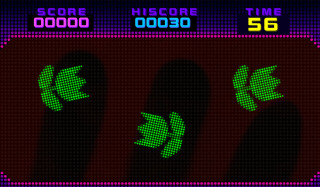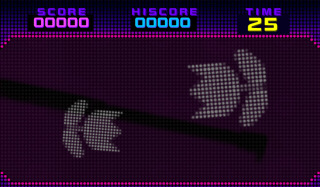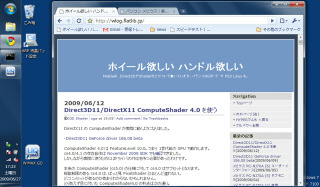モニターももうすぐ三ヶ月です。
このクラスの同スペックな PC はたくさんあります。
基本的な PC 部分の性能はほぼ横並びでそれほど大きな違いはありません。
PC 部分はおそらくあまり他と変わらない感想になってしまうことでしょう。
だからこそ差別化が必要で、その点メビウスは強烈な個性を持っていました。
光センサー液晶パッドを搭載していることです。
タッチパッド部分が液晶画面なのです。
この液晶パネルがセンサーも兼ねているとのこと。
この不思議なデバイスは、各画素が光に反応し2次元のイメージとして取り込むことが
できるようです。
処理次第では全く制限のない入力装置になるかもしれません。
惜しむらくはこの個性とテクノロジーが、メビウス自体の魅力に思ったより
つながっていなかったということです。
この点過去の書き込みでいくつか考察してきました。
それでもレポート開始当初はかなり楽観視していました。
6月に開発キットが公開されるとの記事があったからです。
・ASCII.jp 謎のMebiusは光センサー液晶パッド搭載のNetbook!
>光センサー液晶パッドのアプリケーション開発に必要な情報や開発キットは、
>同社から6月くらいに提供される予定。ユーザーにより開発された独自アプリ
>ケーションの登場も期待される。
初物で使いづらい点があったとしても、もしかしたら自力で何とか出来るのでは無かろうかと。
レポートに書くネタにもなるし仕組みや出来ることに興味もあったからです。
でも結局開発キットは無し。
アプリケーションが一つ追加されたのみで、光センサー液晶パッドで出来ることは
残念ながら発売直後とあまり変わりませんでした。
●おすすめできる点
・手書き文字入力
パソコンで手書文字認識できる機能はよくあります。その扱いやすさを考えると
電子辞書のように手前に液晶パッドが付いているスタイルはたいへん理にかなっています。
タッチパネル付きの PC は少なくないですし、タブレット PC だって各種あります。
でもキーボードの奥の液晶画面まで手を伸ばして、そのままペンで書くのはたいへんです。
逆に液晶を折りたたんでタブレット形状にしてしまうとキーボード操作に難儀します。
メビウス PC-NJ70A は普段の PC スタイルながら、すぐ手が届く手前にタッチパッド
があり、いつでもペンを扱えます。キーボード操作も妨げません。
メイン液晶+キーボード+液晶パッド、といったスタイルは今のところメビウス
独自のものです。
もう少し動作が速くて気持ちよく操作できたなら、手書き以外の他の機能も
お勧めできたかもしれません。
●改良希望点
通常のタッチパッドと比べてまだ使いづらいところがあります。
独自の専用アプリケーションもまだまだ不足しているように思います。
このように 1つ 1つの細かい点は気になりますし、実際にレポートやアンケートで
報告させていただきました。
でも本当は、ソフトウエアで継続して更新していけるのが PC の良いところです。
結論として、今最も感じている足りないところは、発売&モニターレポート開始から
3ヶ月経過してもほとんど変わってないところだと思います。
光センサー液晶パッドを使ったアプリが次々と出ていたり、アイデアをすぐに実現
出来る環境があったなら、今は多少不満があっても
「今後なんだか良くなっていきそうだ」 とか 「今後面白くなっていきそうだ」 といった
勢いや流れが見えていたかもしれません。
自分で何とか出来そうだ、と思えるだけでも十分だったと思います。
おそらく今一番危惧しなければならないのは、このまま変わらないのではないかと
思ってしまうことでしょう。
関連エントリ
・メビウス PC-NJ70A (8) タッチアプリとイルミスキャン
・メビウス PC-NJ70A (7) 一ヶ月後
・メビウス PC-NJ70A (6) ユーザーインターフェース
・メビウス PC-NJ70A (5) サブモニタ
・メビウス PC-NJ70A (4) 使用感
・メビウス PC-NJ70A (3) Windows7 RC を入れる
・メビウス PC-NJ70A (2) 初期セットアップとメモリ増設
・メビウス PC-NJ70A 液晶センサータッチパッド
・メビウス PC-NJ70A 画面解像度とタッチ